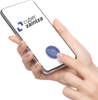Windows permite automatizar el proceso de copia de seguridad de una manera fácil y rápida. Para activar esta opción, los pasos a seguir son los siguientes:
-
Lo primero, es acceder a la pantalla “copias de seguridad”.
-
La forma más fácil de acceder aquí es mediante el buscador de la barra de tareas (escribiendo “copias de seguridad”).
-
Otra opción, es acceder desde el panel de control.
-
-
Una vez dentro, aparecerá la siguiente interfaz:
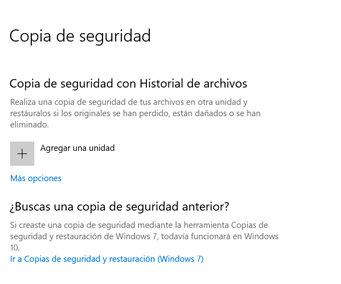
-
El apartado “copia de seguridad con Historial e archivos” permite seleccionar donde quiere realizarse la copia de seguridad.
-
Para seleccionar dicho destino, hacer click en “Agregar una unidad”. Esto también puede realizarse haciendo click en el apartado de “más opciones” y seleccionando “Seleccionar unidad”:
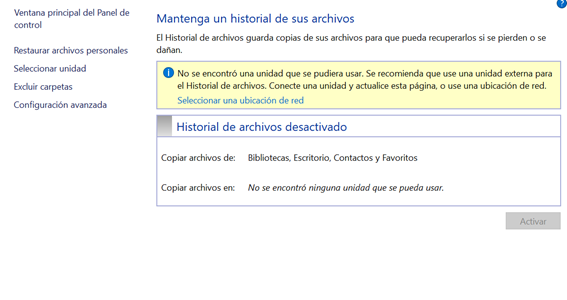
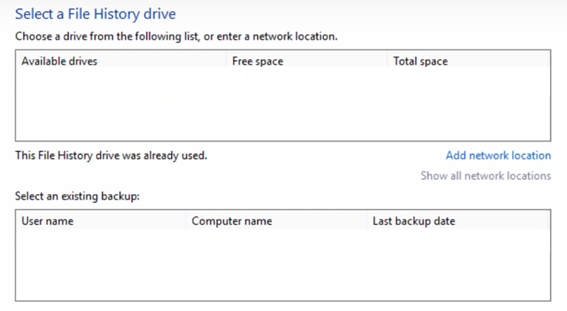
-
Aquí aparecerán los dispositivos conectados disponibles (discos duros, USB…) para realizar la copia de seguridad así como las copias existentes en el mismo. A la hora de realizar la copia, no se sobrescribe la información almacenada ya en el disco, es decir, no se pierden los datos existentes. No obstante, es recomendable ir eliminando periódicamente las backups más antiguas, para poder así tener más espacio y almacenar las más recientes.
-
-
Otra funcionalidad importante que habilita Windows es la de elegir cada cuánto tiempo hacer las copias de seguridad y cuánto tiempo mantenerlas guardadas. Para configurar esto, siguiendo dentro de la opción “más opciones” habrá que seleccionar “configuración avanzada”:
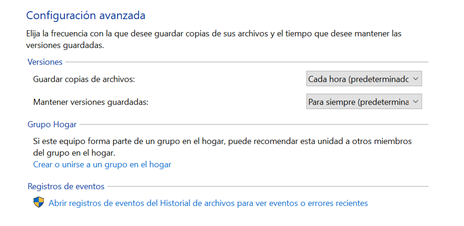
-
Además, también existe la posibilidad de seleccionar, o más bien excluir aquellas carpetas de las cuales no se quieren realizar backups. Esta opción se encuentra disponible pinchando “excluir carpetas”:
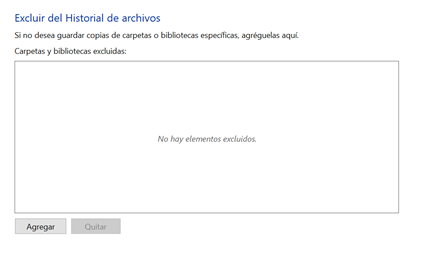
Haciendo click en “Agregar” se seleccionan aquellas carpetas de las cuales no se quiere realizar copias de seguridad.
-
Por último, existe la opción de restaurar copias de seguridad antiguas.
-
Para ello, habrá que seleccionar la opción “Restaurar archivos personales”, la cual se encuentra, al igual que las anteriores, dentro de la opción “más opciones”:
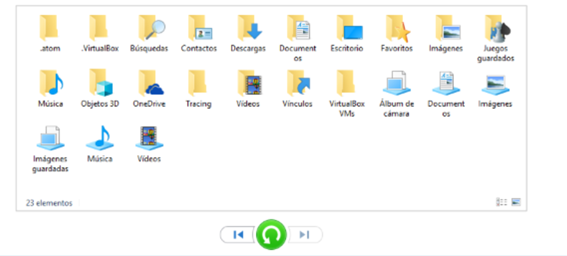
-
Para realizar la restauración, solo hay que seleccionar la carpeta o los ficheros que se quieran restaurar y darle al icono verde que aparece en la parte inferior central de la pantalla.
-
Haciendo click en las flechas que aparecen a la izquierda y a la derecha del icono mencionado, se pueden seleccionar archivos y carpetas en función de su versión o fecha. Restaurar archivos o carpetas antiguas no hará que se modifiquen los archivos disponibles.
-